Discord 无法连接到 2022 年的语音频道修复
Discord 无疑是其中之一 游戏玩家的最佳 VOIP 应用程序 在那里。 很多人使用 Discord,因为它具有令人惊叹的用户界面和不断增长的功能。 Discord 是如此令人难以置信,尽管有一些建议,但大多数时候人们并没有发现任何问题。 但是,总是有一些例外,因为说实话,没有应用程序是绝对完美的。
例如,很多人都有这样的烦恼 Discord卡在连接屏幕上. i这意味着您甚至无法访问 Discord 个人资料。
同样,在某些情况下,有些人 无法连接到 Discord 上的语音频道. 而且这个连接问题可能真的令人沮丧和困惑,因为大多数时候,这个问题的解决方案并不存在于应用程序中。
因此,如果您是在使用 Discord 时遇到此类问题的人,那么您来对地方了。 因为在本文中,我们将讨论各种解决方案 修复 Discord 卡在连接屏幕上 和 同时连接到语音通道问题.
此外,有些人在 Discord 手机或 iPhone 上面临这些问题。 因此,如果您知道本文中提到的大多数解决方案将 为 Discord 移动应用工作, 了。
你可能还喜欢: 如何在 Discord 上添加好友
Contents [show]
不和谐卡在连接或主屏幕上
1。 重新开始
这听起来可能不是一个解决方案,但是您不知道仅通过重新启动应用程序可以解决多少问题。 如果这是一次性问题,那么很可能您只需重新启动整个系统,然后重新启动应用程序即可摆脱它。
2.自动设置日期/时间
如果重新启动对您不起作用,那么您可以检查 PC 上的日期/时间是否自动设置。 那是因为如果您手动更改系统上的日期/时间,那么 Discord 将无法识别它。 这有时可能会导致 Discord 卡在主屏幕上。
3.检查防火墙设置
现在,这是非常重要的事情。 如果 Discord 未在您的 PC 上打开,则可能是您的防火墙设置不允许它打开。 所以,你最好 允许 Discord 通过防火墙.
4.取消选中代理
如果上述选项都不适合您,那么您可以尝试最后一件事。 您必须确保您没有启用任何代理。 为此,您可以按照给定的步骤操作:
请注意: 步骤是相同的 Windows 7,8和10. 因此,您可以在任何平台上关注他们。
1。 去 ‘网络和共享中心’ 在控制面板中。
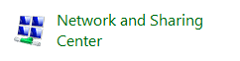
2.接下来,点击 ‘互联网选项’ 在屏幕的左下角。
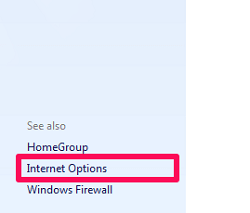
3. 在 Internet 属性中,转到 ‘连接’ 标签。
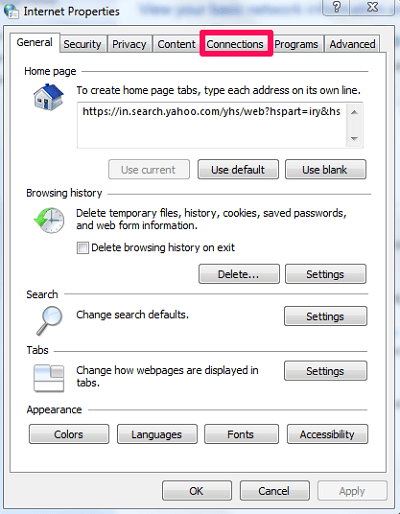
4. 现在,通过单击打开 LAN 属性 ‘局域网设置’ 选项。
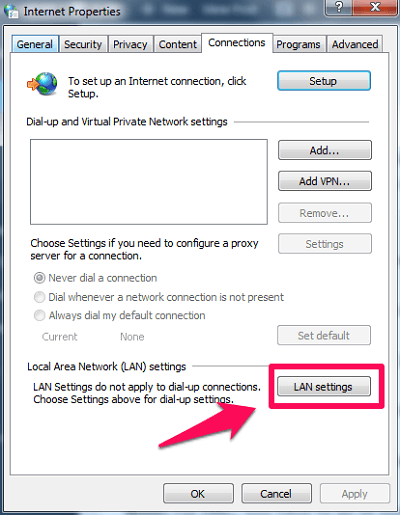
5。 最后, 取消选中代理服务器框 如果您启用了它,然后单击 OK.
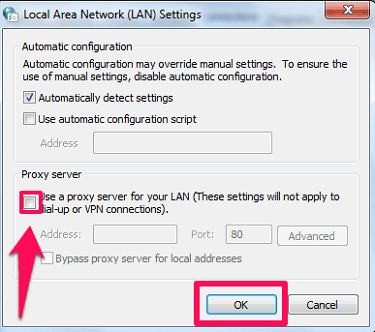
请注意: 对于 Mac,你必须去 系统偏好设置… > 网络 > 高级 > 代理 禁用代理(如果有)。
而已。 如果您卡在 Discord 主屏幕上,那么至少有一种给定的解决方案必须适合您。
Discord 卡在连接到语音频道
如果您在 Discord 服务器上的语音通道存在连接问题,那么您的 Discord 屏幕上一定会出现以下错误:
- ICE检查
- 没有路线
- 卡住 RTC 连接
这些听起来像是不同的错误,但所有这些都意味着同一件事,即语音连接失败。 如果这是发生在你身上的事情,那么可以尝试给定的解决方案:
1. 重启一切
您可以做的第一件事就是重新启动一切,一切都意味着您的调制解调器、路由器、计算机。 如果您足够幸运,那么只需重新启动即可解决问题。
2.防火墙设置
我们已经在上面讨论过这个问题,但是这个解决方案也适用于语音连接问题。 您需要做的是确保防火墙设置中允许 Discord 连接。 因为如果不是,那么这将始终妨碍 Discord Voice 连接。
3. 检查您的 VPN
如果您使用的是 VPN,那么您应该知道 Discord 仅适用于使用 VPN 的 VPN UDP(用户数据报协议) 而不是 TCP(传输控制协议). 有些VPN具有UDP功能,如果是这样,那么请弄清楚如何启用它。
4. 断开工作/学校网络
如果您连接到工作或学校网络,那么这可能是 Discord 卡在 Voice 上的原因。 这是因为 Discord 在工作/学校网络上自动被阻止。 因此,最好断开与这些网络的连接,并使用您的移动数据,直到您可以访问公共或家庭网络。
5.更改语音区域
如果按照上述所有解决方案后问题仍未解决,那么您可以尝试更改服务器的区域。 当然,这只有在您是服务器管理员的情况下才有可能。 要更改服务器区域,您必须按照给定的步骤操作:
1. 首先,进入该特定服务器并单击 ‘向下箭头’ 在服务器名称前面。
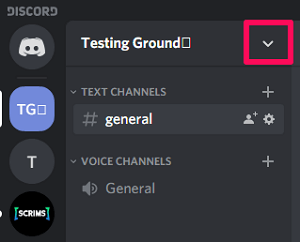
2。 现在,点击 “服务器设置” 在下拉菜单中。
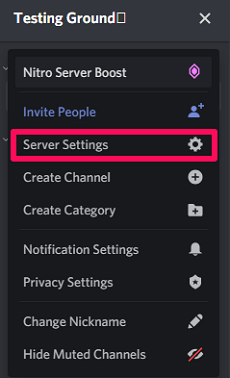
3. 在服务器设置中,您会看到 服务器区域 就在它的名字下面。 只需更改区域并尝试再次连接到语音通道。
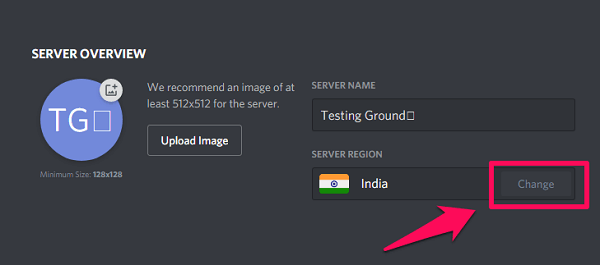
6.禁用QoS(服务质量)
您可以尝试的下一件事是禁用 服务质量 在 Discord 应用程序上。 此选项在您安装 Discord 应用程序时默认启用,您可以按照以下步骤禁用它:
1.点击打开用户设置 “设置/齿轮图标。”
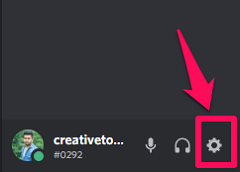
2.接下来,选择 “语音和视频” 屏幕左侧“应用程序设置”部分下的选项。
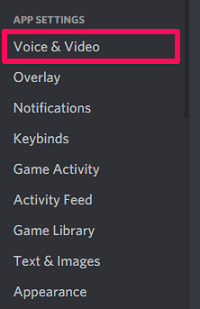
3. 现在,向下滚动以找到 ‘启用服务质量高数据包优先级’ 选项和 把它关掉.
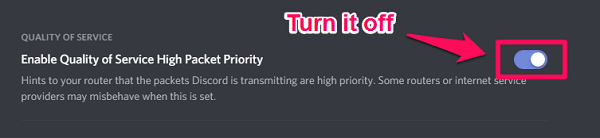
7. 使用 WebRTC 进行故障排除
如果您确定您已经完成了上述所有解决方案并且问题仍未解决,那么您可以转到 test.webrtc.org 并检查一切是否正常。 此疑难解答程序将让您知道您的网络摄像头和麦克风是否正常工作。 此外,使用此在线工具,您还可以检查您的网络是否使用 UDP、TCP 或两者。
你可能还喜欢: 如何在启动时禁用 Discord
现在您知道如何修复卡在连接屏幕和频道上的不和谐了
而已。 这些是 Discord 卡在主屏幕或任何语音频道上的可能解决方案。
希望这些解决方案能够很好地解决您的问题,没有任何困难。 但如果不知何故,你仍然面临同样的问题,那么你可以联系 不和谐支持 并要求他们解决您的问题。